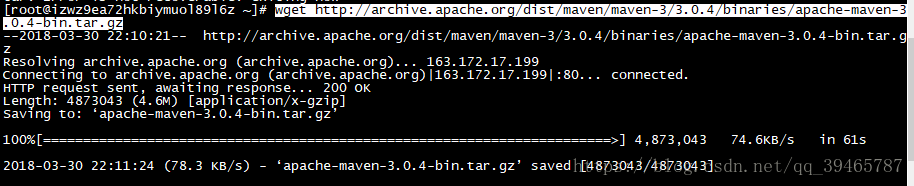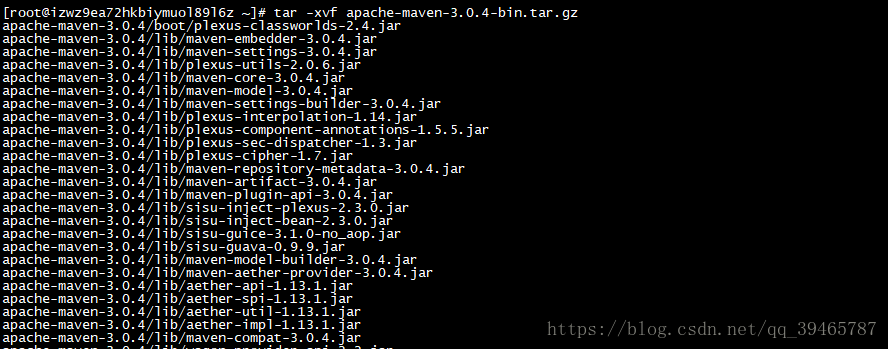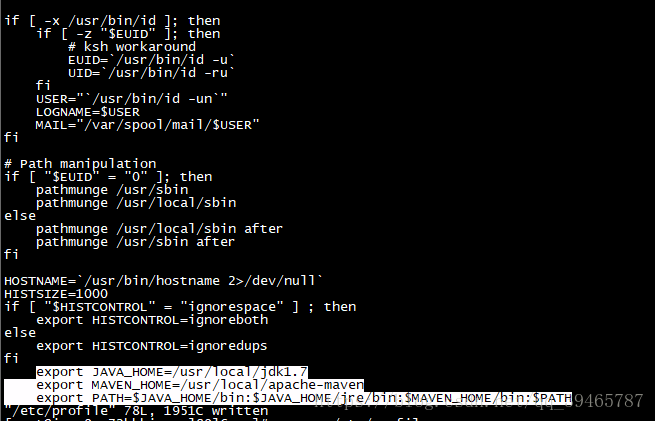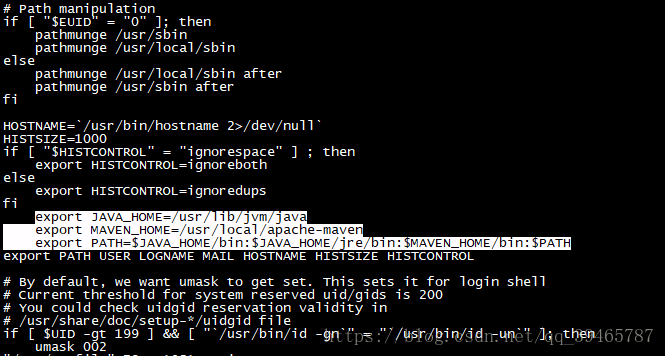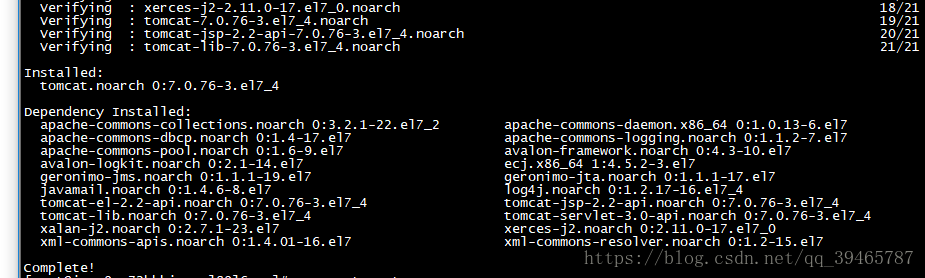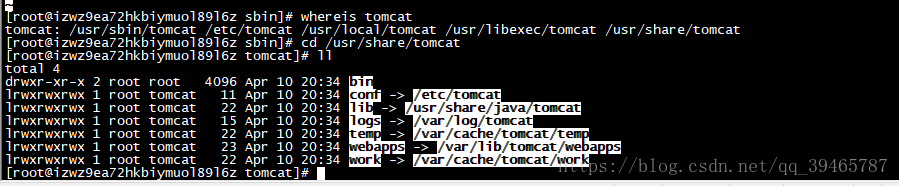首先你可以进入下面这个网址查看你想要下载的maven版本
http://archive.apache.org/dist/maven/maven-3/
我这边下载的是maven3.0.4
故在云机上我输入的是
# wget http://archive.apache.org/dist/maven/maven-3/3.0.4/binaries/apache-maven-3.0.4-bin.tar.gz
下好了是一个 apache-maven-3.0.4-bin.tar.gz 压缩包
我们进行解压一下
解压完成后 我们将压缩包放我我们想要的位置 一般都是放在/usr/local/apache-maven命令如下
# mv apache-maven-3.0.4 /usr/local/apache-maven
那么后面一部和爱winwords下安装maven一样需要设置maven的环境变量
利用vi进入/etc/profile 进行编写
# vi /etc/profile
在最后加入后面这三句话,怎么样是不是很熟悉相当于在本机配置程序的环境变量
export JAVA_HOME=/usr/local/jdk1.7
export MAVEN_HOME=/usr/local/apache-maven
export PATH=$JAVA_HOME/bin:$JAVA_HOME/jre/bin:$MAVEN_HOME/bin:$PATH
(注意:我这边昨天已经安装好了jdk1.7 安装方法可以参考https://mp.csdn.net/postedit/79749405)
最后执行
# source /etc/profile
测试时发现找不到这个文件 ,突然想到 昨天jdk安装的时候是利用yum安装的 安装的路径目前还不清楚
经过一翻折腾后发现
1.# which java (定位到java的可执行路径)
2.# ls -lrt /usr/bin/java
3.# ls -lrt /etc/alternatives/java
这样就知道jdk的安装路径了(/usr/lib/jvm)
进入该路径查看配置项
返回到 # vi /etc/profile将原先内容改为
最后执行# source /etc/profile
测试一下maven (版本为3.0.4)
到此安装完成。
很简单利用yum安装,出现下图则说明安装
#yum -y install tomcat
查看tomcat版本及启动tomcat
查看tomcat路径源
systemctl start tomcat 启动tomcat服务
systemctl stop tomcat 停止tomcat服务
systemctl restart tomcat 重启tomcat服务